
क्या आपने कभी अपने आप को WinSCP को उसी सर्वर से मैन्युअल रूप से खोलने के लिए पाया है जो आपने अभी तक केवल SSHed के साथ mRemoteNG में लिया है? या आप mRemoteNG कनेक्शन से पासवर्ड निकालने में सक्षम थे? HTG आपको गाइड करेगा कि mRemote की वास्तविक शक्ति को कैसे अनलॉक किया जाए।
द्वारा छवि: नेल्सन ने 1976 में निल्सन किया के जरिए Compfight सीसी तथा अविद रविव-वश
हमने अपने '' mRemoteNG का परिचयात्मक दौरा दिया अपने सभी रिमोट कनेक्शंस को प्रबंधित करने के लिए mRemoteNG का उपयोग कैसे करें " मार्गदर्शक। इस गाइड में हम गहराई से गोताखोरी करेंगे और आपको कुछ युक्तियां दिखाएंगे जो हमने नियमित रूप से काम करते समय उपयोगी पाए हैं।
WinSCP एकीकरण
हमने पिछले दिनों WinSCP का उल्लेख किया ; यदि आप विंडोज से लिनक्स मशीनों का प्रशासन कर रहे हैं तो यह कार्यक्रम पहले से ही आपके शस्त्रागार में होना चाहिए।
कई लोग जो mRemoteNG के लिए प्रबुद्ध थे, वे केवल इस बात से अनजान हैं कि दोनों को एकीकृत करना संभव है, और "कनेक्शन डेटाबेस" के दो सेटों को बनाए रखना है। इससे भी अधिक, बहुत समय, क्योंकि mRemoteNG एक ऐसा "एंड ऑल सम सॉल्यूशन" है, यह केवल "प्रेम" पाने के लिए है, और हर बार जब WinSCP का आह्वान किया जाता है, तो कनेक्शन का विवरण मैन्युअल रूप से दिया जाता है।
उपरोक्त सभी को आसानी से mRemoteNG के "बाहरी उपकरण" सुविधा के माध्यम से नकारा जा सकता है। इस सुविधा के साथ, WinSCP को आमंत्रित करना और उसके सभी कनेक्शन विवरणों को पास करना संभव है जो mRemoteNG के पास पहले से हैं।
यदि आपके पास नहीं है WinSCP स्थापित, आगे बढ़ो और अब यह करो।
एक "बाहरी टूल" जोड़ने के लिए, "टूल" मेनू पर जाएं और "बाहरी टूल" चुनें।
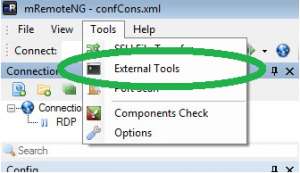
"बाहरी उपकरण" टैब खुल जाएगा।
टैब के ऊपरी भाग में कहीं भी राइट क्लिक करें, और आपको "नया बाहरी टूल" बनाने के लिए मेनू के साथ प्रस्तुत किया जाएगा।
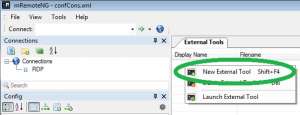
स्क्रीन के निचले हिस्से में, "विनसम" होने के लिए "प्रदर्शन नाम" पंक्ति के तहत आप जो टूल जोड़ रहे हैं उसका नाम बदलें।

"फ़ाइल नाम" फ़ील्ड में, निम्नलिखित लिखें:
SFTP: //% प्रयोक्ता नाम%:% पासवर्ड% @% होस्टनाम%
तो ऐसा लगता है:
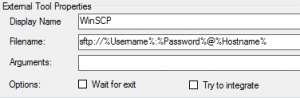
आप अनिवार्य रूप से कर रहे हैं :)
अपनी नई क्षमता का उपयोग करने के लिए, SSH प्रकार के कनेक्शन टैब पर राइट क्लिक करें, "बाहरी टूल" प्रविष्टि ढूंढें, और अपने नए बनाए गए "WinSCP" विकल्प पर क्लिक करें।
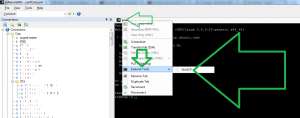
पासवर्ड रिवीलर
इस तथ्य के कारण कि mRemoteNG सभी पासवर्डों को प्रतिवर्ती एन्क्रिप्शन में रखता है (ताकि इसका उपयोग कर सकें), उन्हें प्रति कनेक्शन के आधार पर निकालना संभव है। इसे प्राप्त करने के लिए, हमारे पास mRemoteNG एक नियमित पुराने कमांड प्रॉम्प्ट में "इको" एड होने के लिए "पासवर्ड" पैरामीटर पास होगा।
जैसा कि हमने ऊपर दिखाया है, एक और "बाहरी टूल" जोड़ें, केवल इस बार आप टूल को "पासवर्ड रिवीलर" नाम देंगे और "फ़ाइलनाम" फ़ील्ड केवल "cmd" निर्देश को दबाए रखेगा। हालांकि, पिछले उदाहरण के विपरीत, आप नीचे दिए गए "तर्क" पंक्ति को भरेंगे:
/ k गूंज "% पासवर्ड%"
तैयार काम, ऐसा दिखेगा:
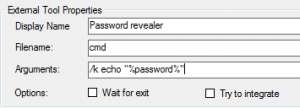
अपनी नई क्षमता का उपयोग करने के लिए, SSH प्रकार के कनेक्शन के टैब पर राइट क्लिक करें, "बाहरी टूल" प्रविष्टि ढूंढें, और अपने नए बनाए गए "पासवर्ड रिवीलर" विकल्प पर क्लिक करें।

कनेक्शन फ़ाइल स्वच्छता
आपने अपने mRemoteNG सेटअप में दसियों या यहां तक कि सैकड़ों कनेक्शन प्रोफ़ाइल प्राप्त किए हैं और फिर आपको एक नया टीम सदस्य मिलता है। आप अपनी कनेक्शन फ़ाइल उन्हें देना चाहते हैं, लेकिन यदि आप ऐसा करते हैं, तो आप उन्हें अपनी साख दे देंगे ... डर नहीं, क्योंकि HTG ने आपको कवर कर लिया है।
हम mRemoteNG कनेक्शन फ़ाइल से विश्व स्तर पर पासवर्ड मिटाने का तरीका दिखाएंगे।
नोट: इसके लिए आपको अपने uber geek को तोड़ना होगा, लेकिन यह बहुत कठिन प्रक्रिया नहीं है।
सबसे पहले, आपको एक पाठ संपादक की आवश्यकता होगी जो करने में सक्षम हो ” नियमित अभिव्यक्ति ", पसंद नोटपैड ++ या उदात्त (हम इस उदाहरण के लिए नोटपैड ++ का उपयोग करेंगे) फिर, mRemoteNG को बंद करें और इन संपादकों में से एक में अपनी कनेक्शन फ़ाइल खोलें (जो डिफ़ॉल्ट रूप से "C: \ Users \% your-username% \ AppData \ Roaming \ mRemoteNG") के अंतर्गत है।
"प्रतिस्थापन" (Ctrl + H का उपयोग करके) करें और "खोज मोड" को "नियमित अभिव्यक्ति" में बदलें। फिर बदलें:
पासवर्ड = "। +?" एच
साथ में
पासवर्ड = "" एच
जो इस तरह दिखेगा:
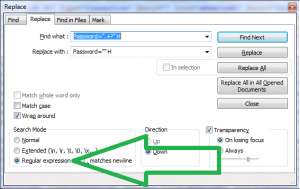
"सभी बदलें" पर क्लिक करें और एक "सेव अस" करें जो सैनिटाइज़्ड फ़ाइल बनाने के लिए है।
दुनिया एक बड़ी प्रयोगशाला है
एक mRemoteNG ट्रिक मिला जिसे आप साझा करना चाहेंगे? इसे चर्चा मंच में हमारे पास भेजें।
मैं तुम्हें दिखाता हूं Tessaiga की असली शक्ति







